アマゾンのFireタブレットから直接ブラザーのプリンターにプリントできる無料アプリをインストールしてみたので紹介します。ブラザーのプリンターを持っている方はFireからも印刷できてなにかと便利になります。
Brother iPrint&Scanのダウンロードとインストール
amazonからBrother iPrint&Scanをダウンロードします。ブラザーの無料アプリです。PCでもFireのアマゾンアプリからダでもウンロードできます。
Fireは必ずWiFiでLANに接続しておかないといけません。また、ブラザーのプリンターも同様に無線LAN接続しておきます。
ダウンロードしてインストールするまでちょっと時間がかかるのでいじくらずにゆっくり待ちます。
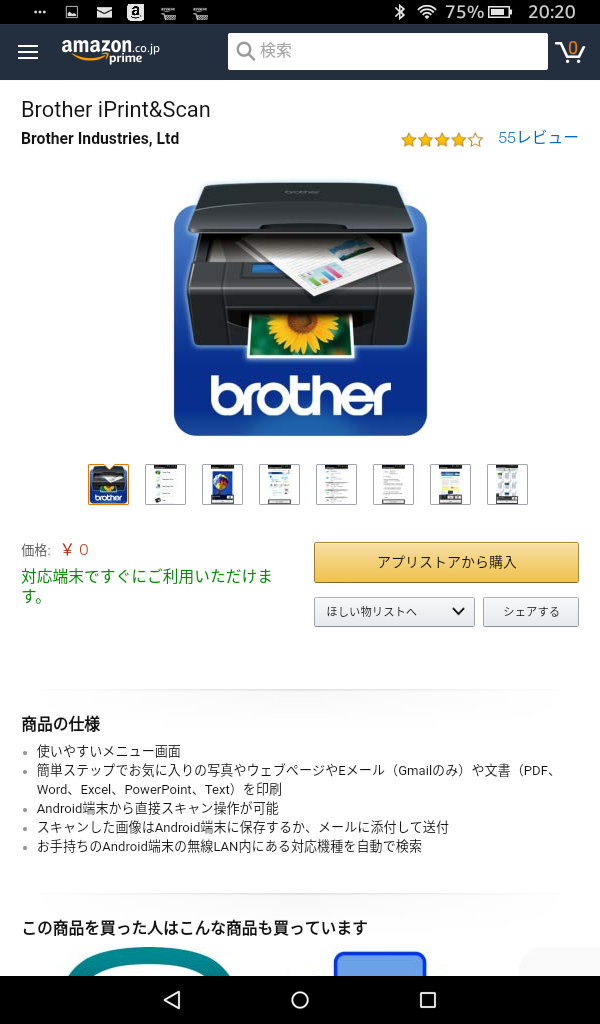
Brother iPrint&Scanがインストールされました
ダウンロードするとインストールが行われで下記の赤枠で囲んだアプリが現れます。ファイラーなどがじゃ行っている場合は、いろいろいってくる場合もあるようですが、このブラザーのアプリは安全なので基本無視して大丈夫です。
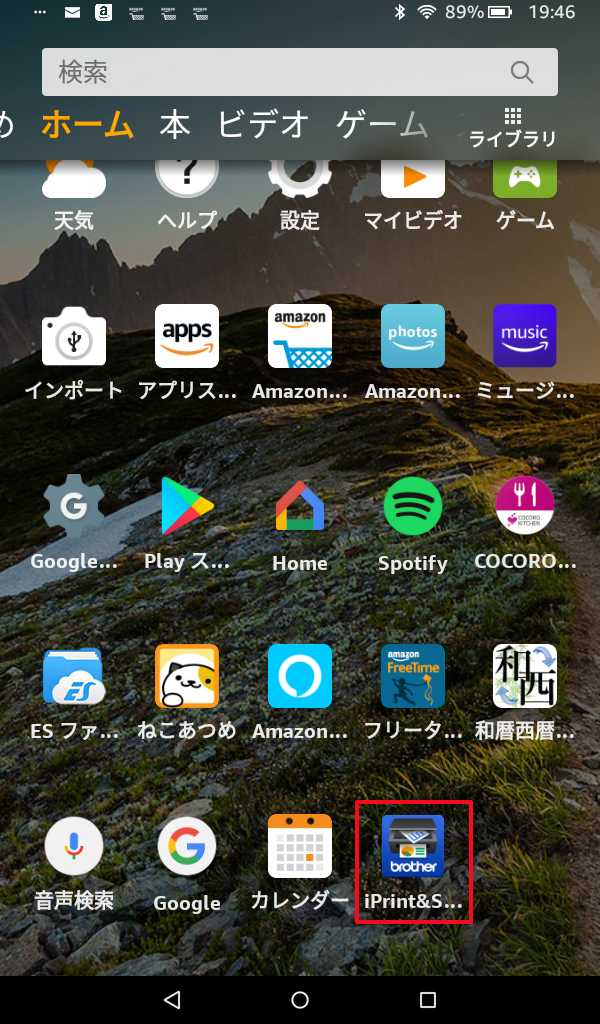
アプリを立ち上げます
プリンターが複数ある場合は使うプリンターをセレクトします。ここではDCP-J957Nとなっています。
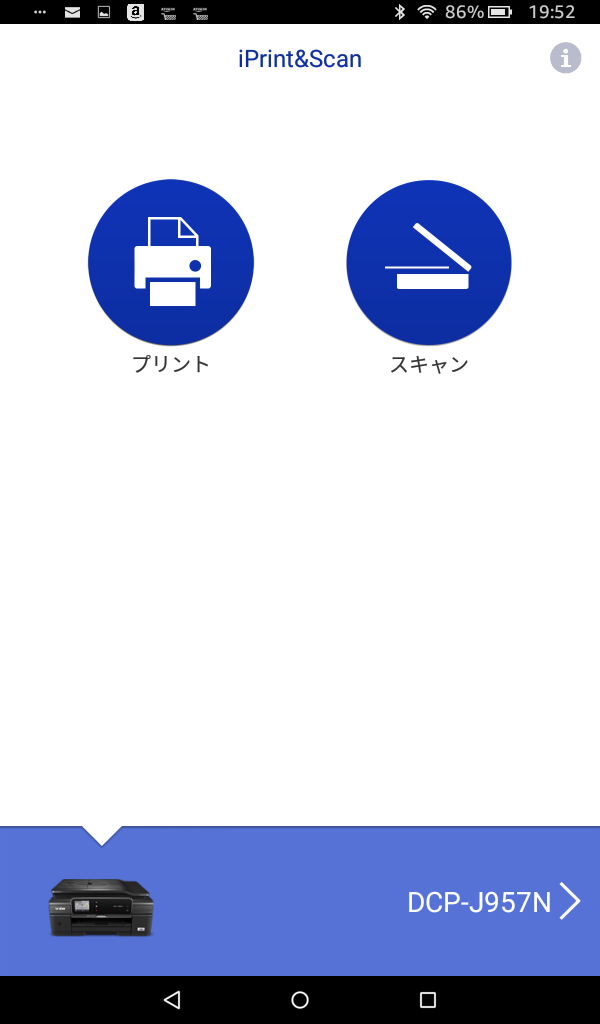
ここまででアプリで指定し田プリンターにプリントしてくれます。
フォトをプリントとしてみます
フォトを選んでプリントアウトしたい画像ファイルを選びます。
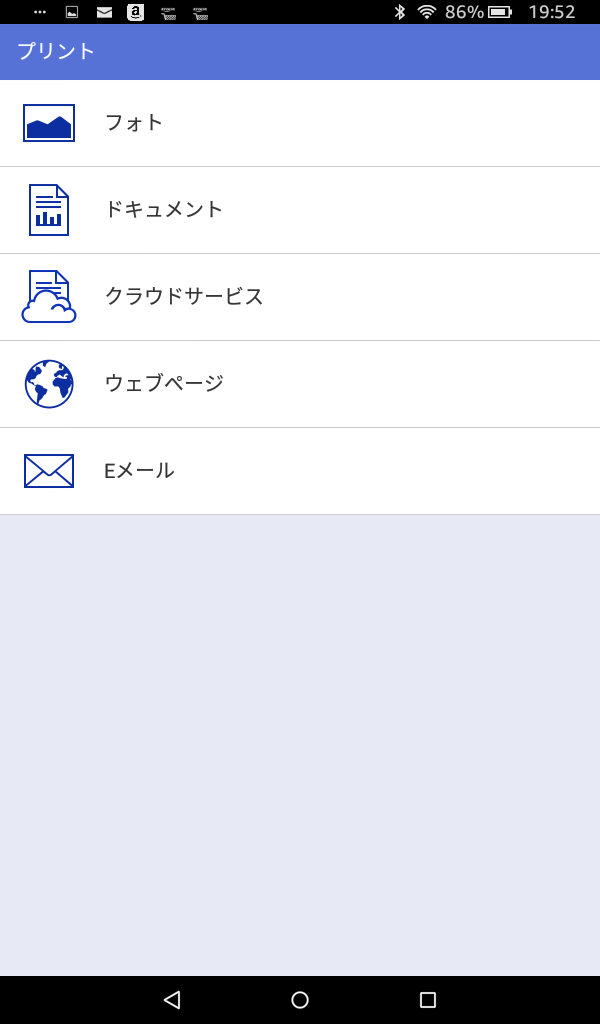
少し前に取ったヘルシオの保証書があったので、これを試しにオリントアオウトすることにします。画面下部には使用するプリンター名と用紙サイズが出ています。この画像ではL版となっているのですが、下が切れていますね。
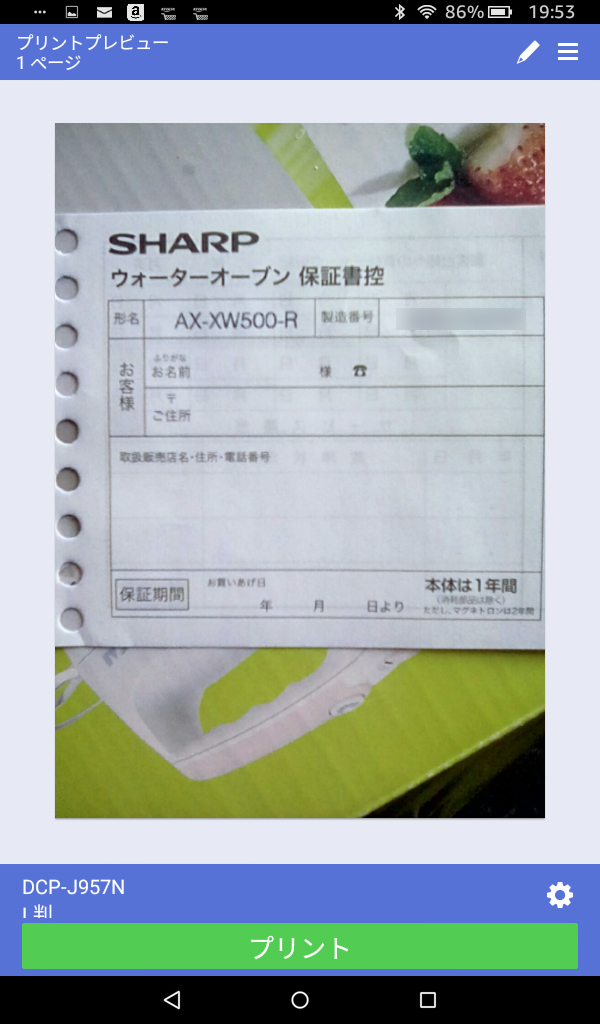
用紙のサイズは、プリンターの横にある歯車マークをタップすれば、下図の様に用紙選択の画面が現れるので、希望する用紙を選べます。
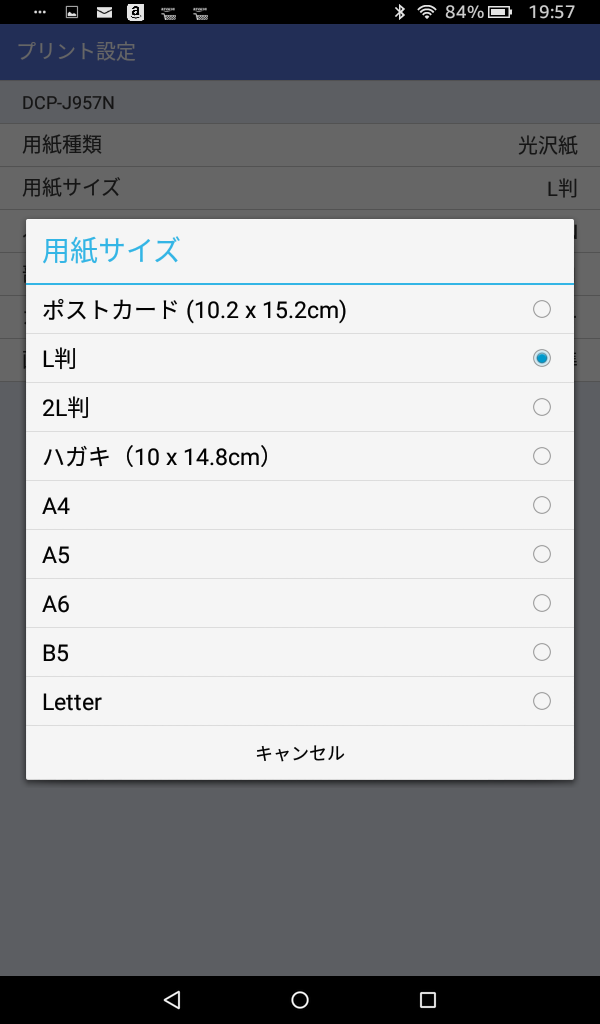
更に部数とかカラー/モノクロなど細かな設定もできます。

例えばA4を選ぶと、下のプリンター名のまh下にはA4と表示されるので、用紙の確認もできます。

以上で、Brother iPrint&Scanのダウンロードからインストール、簡単な設定方法の説明を終わります。
使用感
普通に使えますので、インストールしておくと便利です。Fireだけではなくほとんどのアンドロイドにインストトールできるのでスマホにもインストールしておきたいですね。

